Page 1
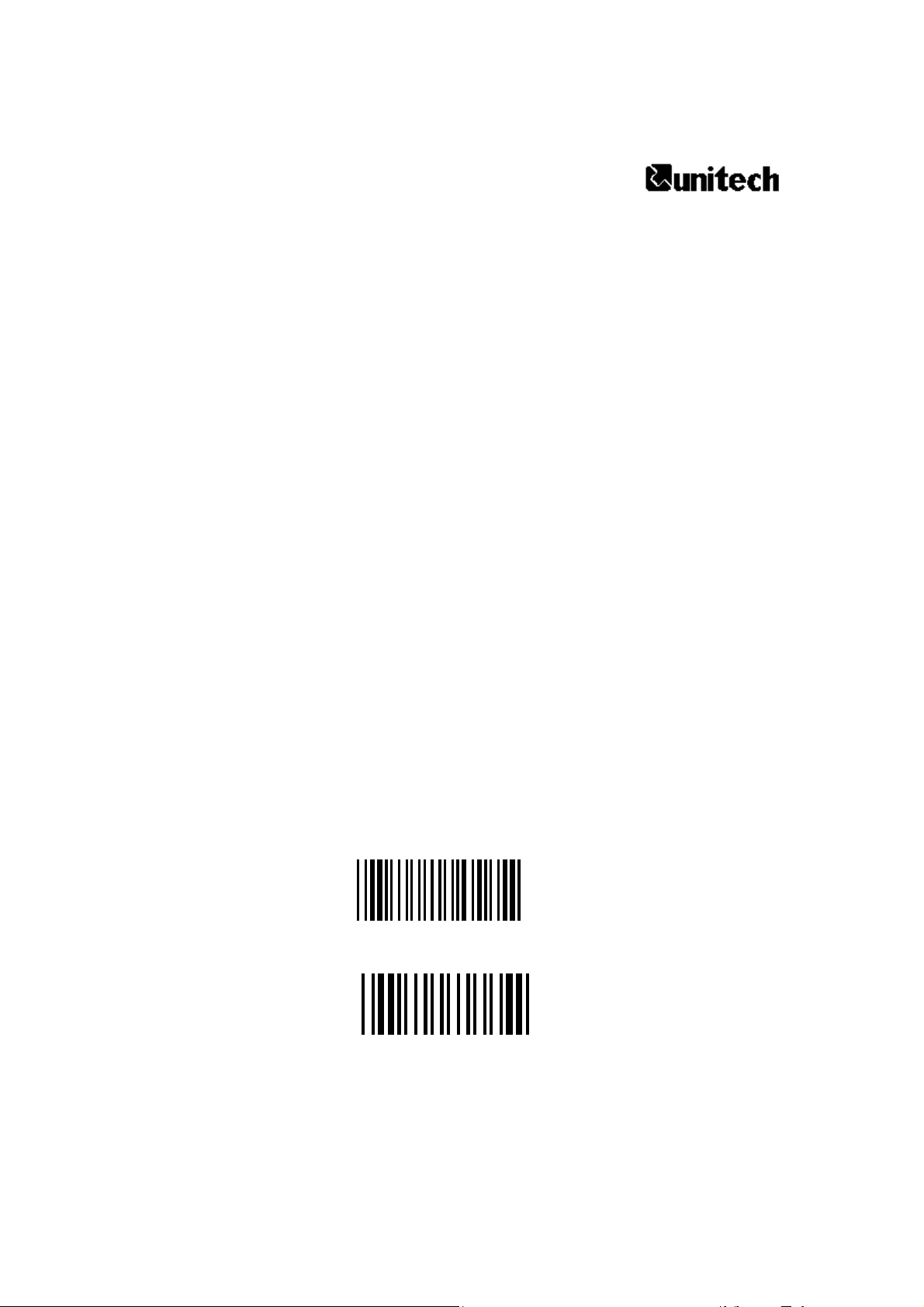
MS83X扫描器操作说明
第一章:概述
第二章:键盘接口
第三章:RS232 接口
第四章:终端接口
第五章:光笔仿真接口
第六章:设置
第 1 页 共 11 页
Display Version
Factory Default
Page 2
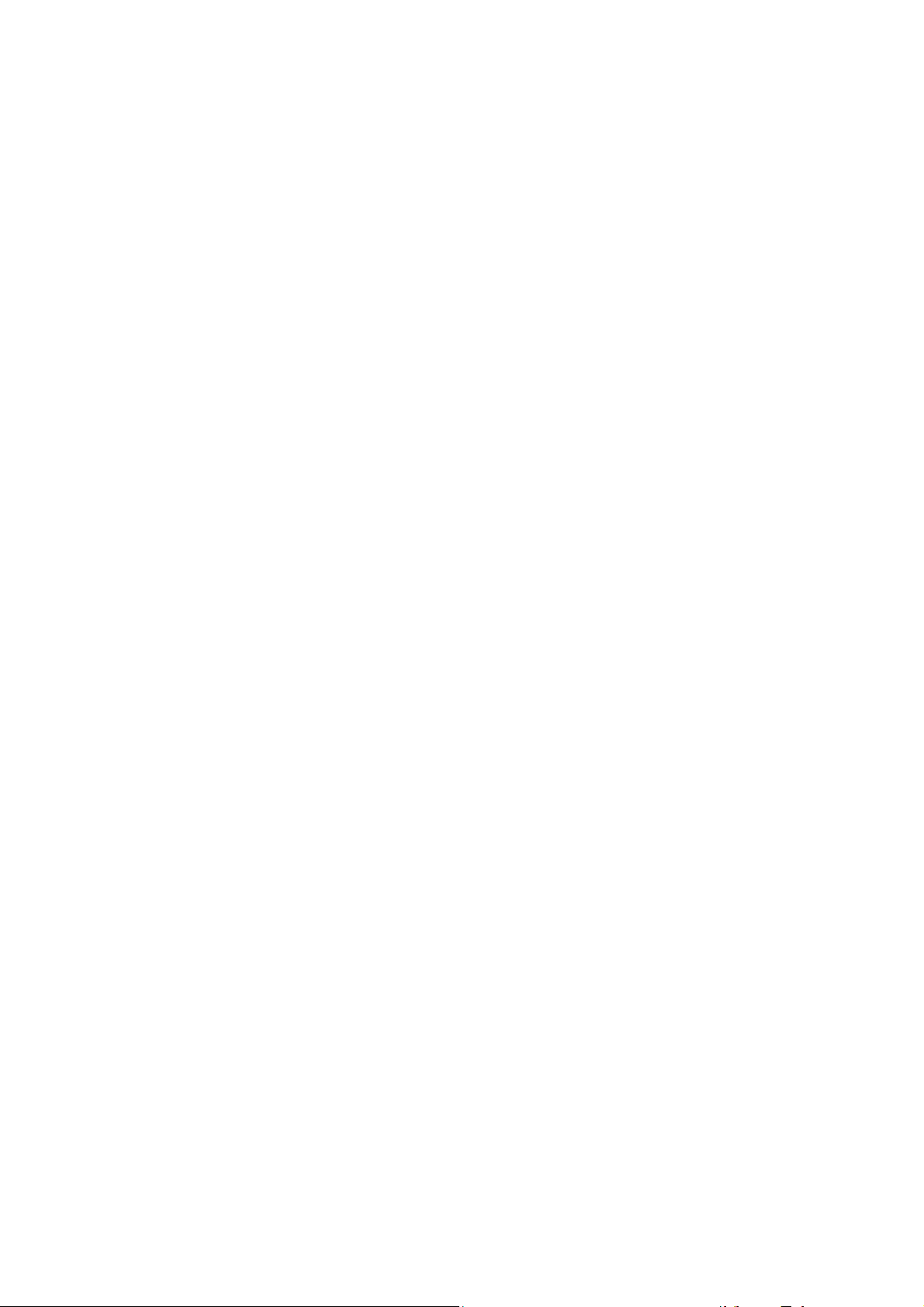
第
一章 概述
感谢您使用 Unitech 的产品。扫描器的最主要的功能是可以取代键盘的输入,从而提高输入速度及准确性。
Unitech 的任何一款扫描枪都可支持键盘口、USB 口、RS232、光笔仿真模式。应用时,选择不同类型的接
口方式时,需选择相应的连接线及对扫描器进行相应的接口方式设置。
如果您是通过键盘口安装,扫描器支持绝大部分的主流 PC 及 IBM 终端。键盘口的安装相当简单,且不需对
相关软件和硬件进行修改。
如果您是通过 RS232 串口安装,则扫描器通过 RS232 协议发送数据,通讯的速度(波特率)可以从 300bps
到 38400bps 进行选择,硬件及软件握手需遵循协议规定。
扫描器支持下列的条码类型:
Code 39standard and Full ASCⅡ; Codabar;
UPC/EAN with supplement codes; UCC/EAN 128;
Interleaved 2 of 5; Code 32(Italian pharmacy);
Standard 2 of 5; Code 93;
MSI code; Code 128;
Plessey code; Label code Ⅳand Ⅴ;
China postal code (Toshiba code);
第 2 页 共 11 页
Page 3
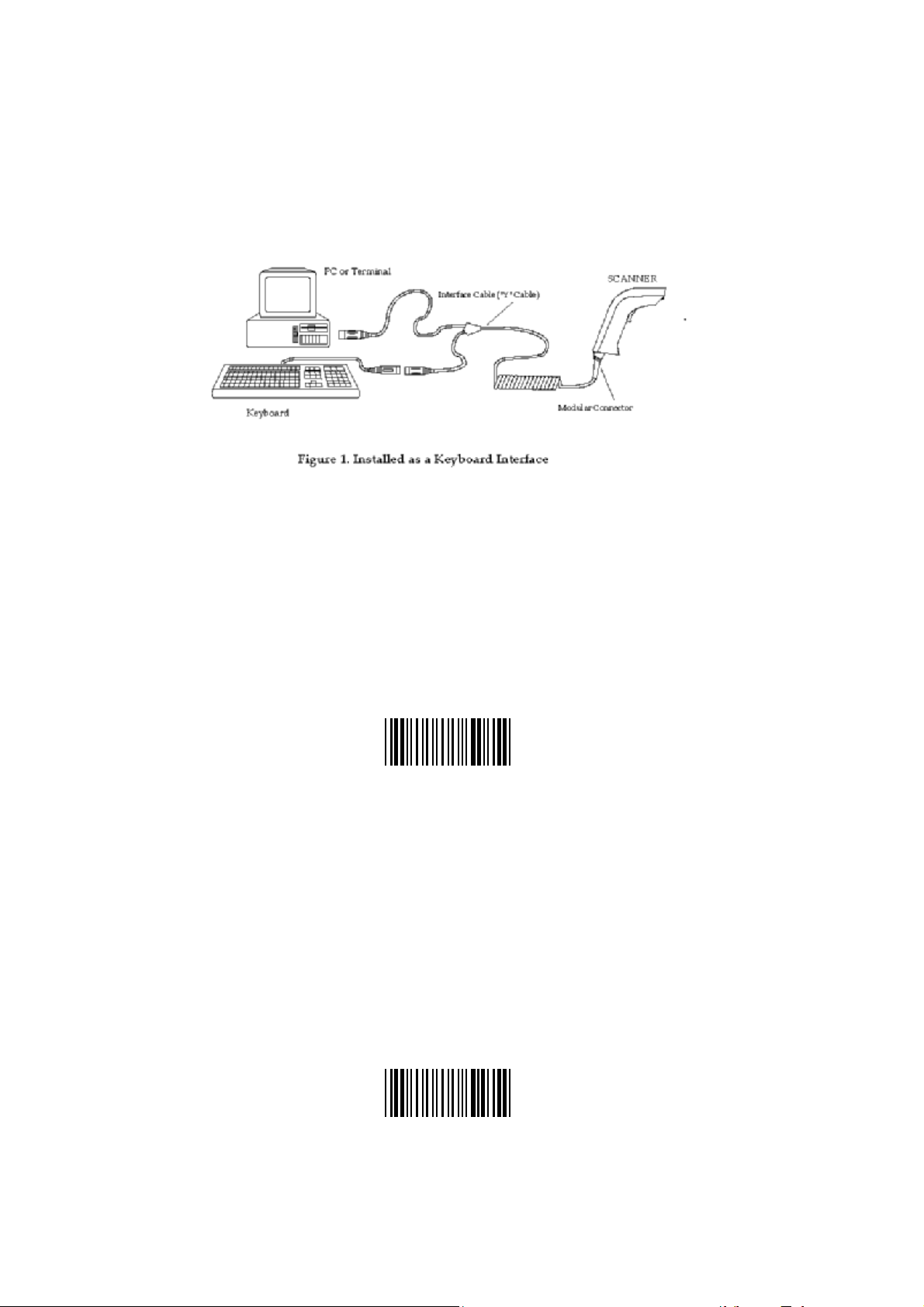
第二章 键盘口
所谓的键盘口安装,是将扫描器连接在 PC(或终端)与键盘之间(见 Figure 1)。通过键盘口将数据
送到主机上,是键盘的一种延伸。
一、 安装
通过下图,您可以轻松地将扫描器安装好。首先从盒子内将“Y”型连接线取出。
安装步骤:
1.确认扫描器具有正确连接系统的 Y(L)的键盘接线,将 RJ45 插入到扫描器底部的接口;
2.关掉系统电源;
3.将键盘剥离系统;
4.将 Y(L)接头的两个接口分别接到键盘的系统,以串联的形式连接,可同时接多台;
5.打开系统电源;
6.如果无法连接,请您检查所有的连线是否正确。PC 或终端是否已打开;
7.检查 PC/终端是否的正确的类型,MS83X默认是 IBM PC/AT andPS/2,请确认是否正确设置了
正确的类型。可扫描下面条码。
8.若还不能使用扫描器工作,请联系本公司的技术支持人员。
设置):扫描器的接口方式默认设置为键盘口,因此无需再对其进行设置。或扫描 page A.2 的 Factory
Default 条码也可。
二、 安装在无键盘的 PC 上或笔记本电脑上
当 PC 的键盘没有装上时,PC 主机会提示“Keyboard error”,而 Unitech 的扫描器可以通过设置使
系统不会出现出错提示。扫描下面条码可以完成此功能的设置。
PC AT[PS/2]
第 3 页 共 11 页
Keyboardless
Page 4
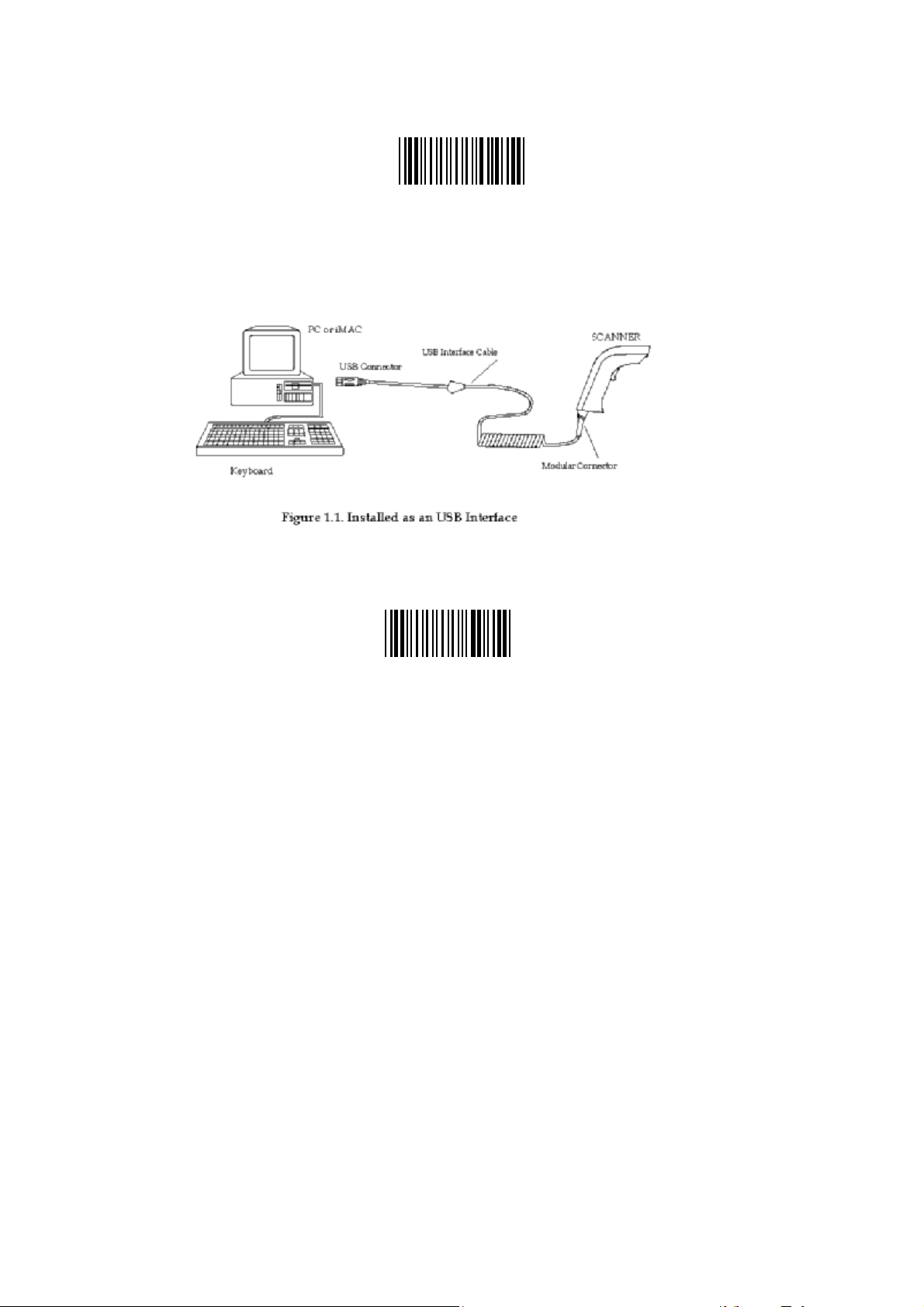
三、 安装在 Macintosh(麦金托什机)机上
扫描器还可以安装在 Macintosh(麦金
托什机)机的 ADB 接口上。扫描下面条码。
四、 安装在 USB 接口上。
用 USB 连接线将扫描
驱动程序,您的操作系统会提示您需要安装驱动。
安装)1.将 USB Interface Cable
设置)1.扫描下面条码,将扫描器设置成USB的接口方式.
器连接在 PC 的 USB 口及扫描器之间。如下图。如果您的主机尚未安装 USB
接到PC或终端的USB端口;
Macintosh
五、 相关参数说明
Intercharacter dela
Interblock delay(扫
Function code(功能 义来仿效键盘上的一些特殊功能键。APPENDIX B 是功
y(字符间延时):指扫描器在第一个字符发送出去的第二个字符开始译码的等待时间,
如果发现扫描器送出来的数据常会出现乱码,可适当延长字符间延时,可减少误码率。
描间隔时间):指相邻两次扫描的最小间隔时间。如果您的主机或终端的速度比扫描慢
的话,您应该延长此参数。
码):扫描器可以通过事先定
能键条码表。
USB
第 4 页 共 11 页
Page 5
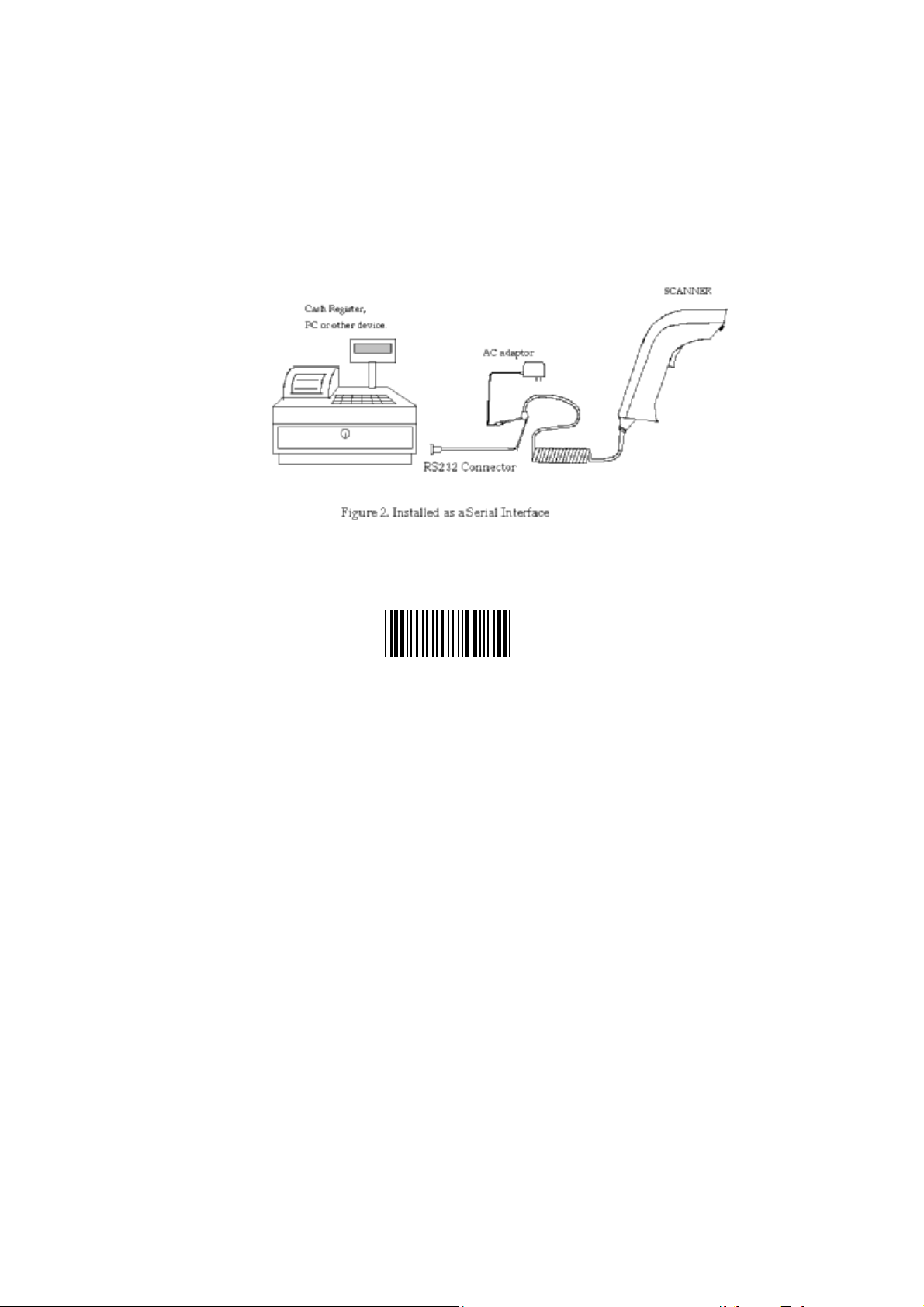
第三章 RS232 接口
一、 安装:
此安装方式需要您的主机有一个 RS232 端口 232 通讯线,一个电源。下面的安装流程。
)1.确认扫描器的接头和主机的RS232接头相匹配;
安装
2.确认来自RS232的接脚或外接电源能提供5VDC,300mA的电压给扫描器工作
3.连接扫描器和主机的RS232接口;
4.如果扫描器上的LED灯亮起且蜂鸣器发出"嘀"声,就可开始读取条码;
二、设置
1.需将接口方式设置成串口的模式,可以从APPENDIX A.中扫描" ERIAL
INTERFACE"条码,或从APPENDIX D.中进行设置.或扫描下面条码。
,一条 RS
S
;
2.对 (parity),数据位(data bits),握手信号(handshaking)
第 5 页 共 11 页
在 APPENDIX D 中进行设置的步骤:
① 扫描“ENTER GROUP 1”
② 扫描“0”“4”代表的条码;
③ 扫描“EXIT”;
Group 4 中的波特率(baud rate),检查位
进行设置.例如将波
扫描 Enter group 4;
①
② 扫描 C1;
③ 扫描左边"7"的条码将波特率设为 3
④ 扫描 Exit;
其它功能的设
使用RS232串口进行通讯时,只能从超级终端
档上,还需使用
的设置一致.
置方法类似.
转换的软件将串口转成键盘口.注意要保持扫描器的串口设置与起级终端
Serial Interface
;
特率设为38400
8400;
进行数据接收,若想把数据放到文本文
Page 6
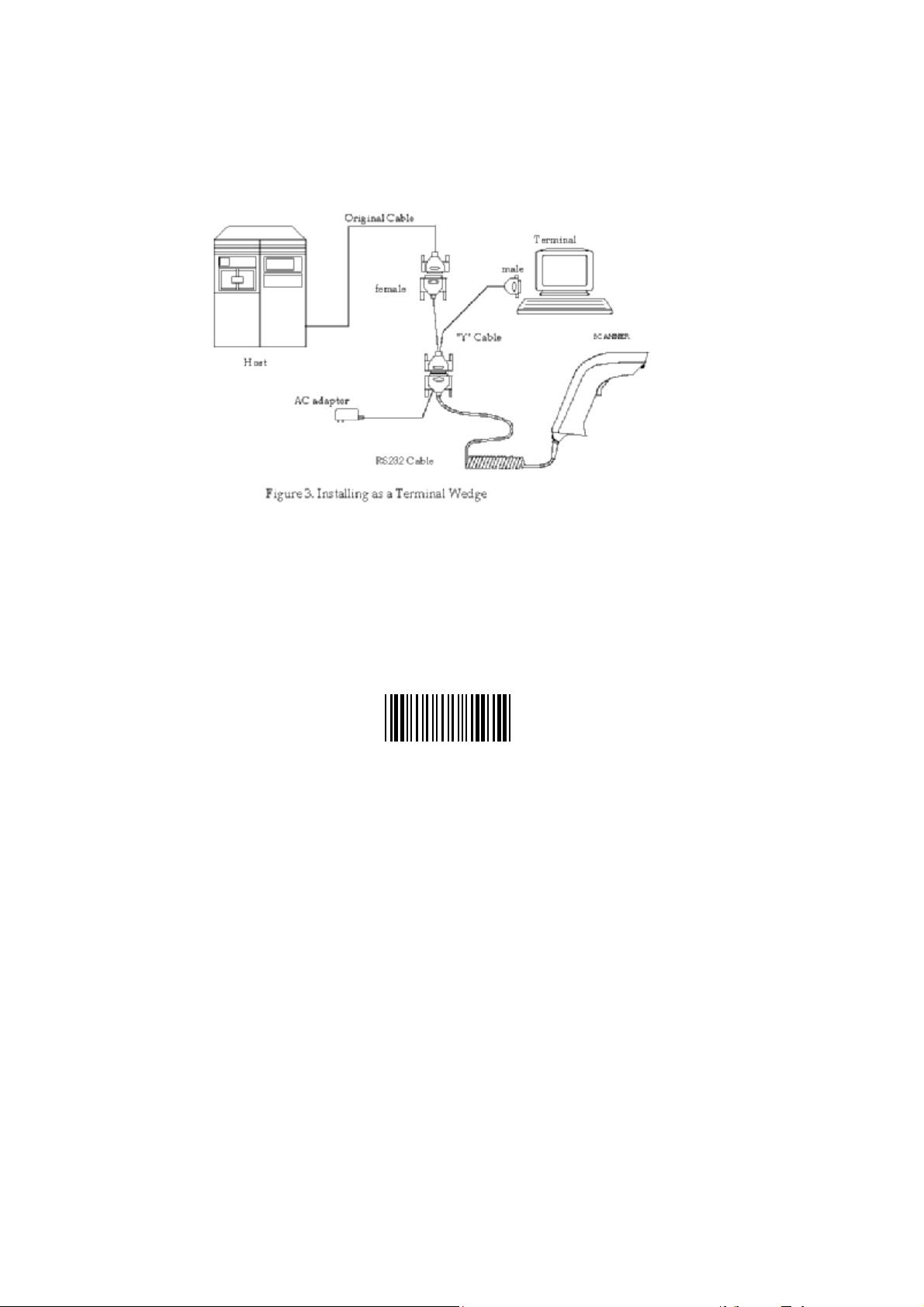
第四章 终端接口
一、 安装与设置
安装成终端的模式时您需要带有 DB25 接口的 RS232 线,一条终端接口的“Y”线和 AC 电源。连接方
法见下图。
步骤:
1.关掉系统电源。
2.将
3.扫描
4.需将接口方式设置
或从APPENDIX D.中进行设置.或扫描下面条码。
线如图连接。如果接口不对,您则需用转换头将接口转换过来。
器上电后,会听到一声长声,说明扫描器已可正常工作。
成 Te r minal wedge 的模式,可以从APPENDIX A.中扫描""条码,
Terminal Wedge
第 6 页 共 11 页
Page 7
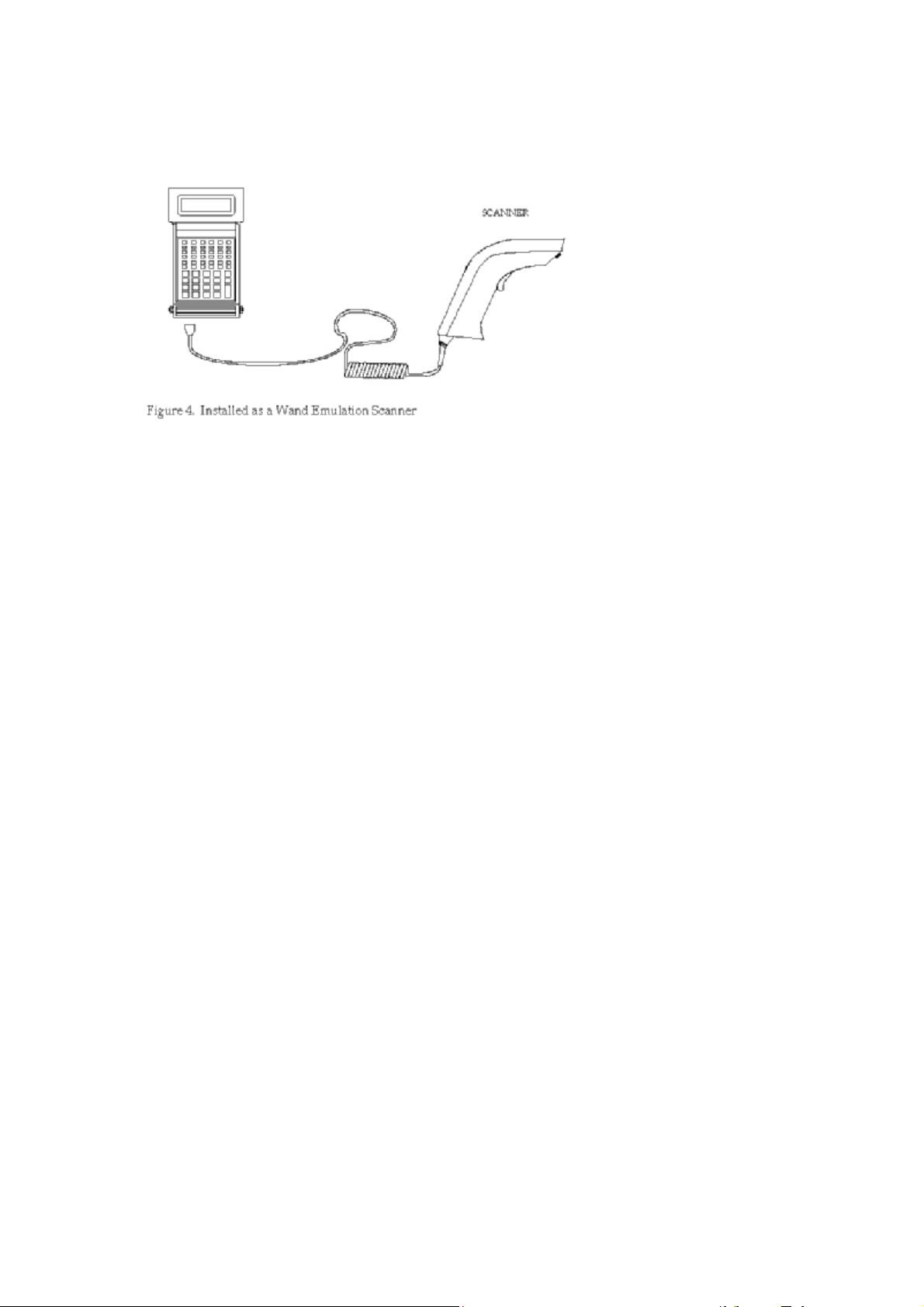
一、安装
下图是扫描器以光笔仿真模式接于一个数据收集器上。需使用光笔仿真的通讯线。
第五章 光笔仿真模式
第六章 功能设置
扫描器可以被设置成各种适合用户使用的特殊的模式,这些设置将被保存在内存里面,即使断电也不会将这
些设置丢失。
一、条码的功能组菜单
Group1:设置选择。
Group2:声音与延时选择
Group3:键盘设置。
Group4:RS232 通讯参数设置
Group5:扫描模式、ID
Group7:Code39/I 2of %/S 2of 5/C
Group8:Code128/MSI/Code 93/Codabar/Label C
Group9:UPC/EAN 设置。
Group10:Data editing
Group11:Dump setup
1、设置的一般操作方法
找到所需改变之参数所在的组。
①
② 扫描“Enter Group #”条码,进入设置模式。绿色
③ 扫描参数所在栏位右边的条码,如
④ 扫描参数对应的数字。如 05,则扫描左边“0”“5”条码。
⑤ 若需在此组设置其它参数,则重复③④两个步骤
⑥ 扫描“EXIT”退出设置。
。
。
、前缀、后缀等设置。
ode 32/EAN128 设置。
ode 设置。
:
LED 灯闪烁。
B1 条码。
。
第 7 页 共 11 页
Page 8
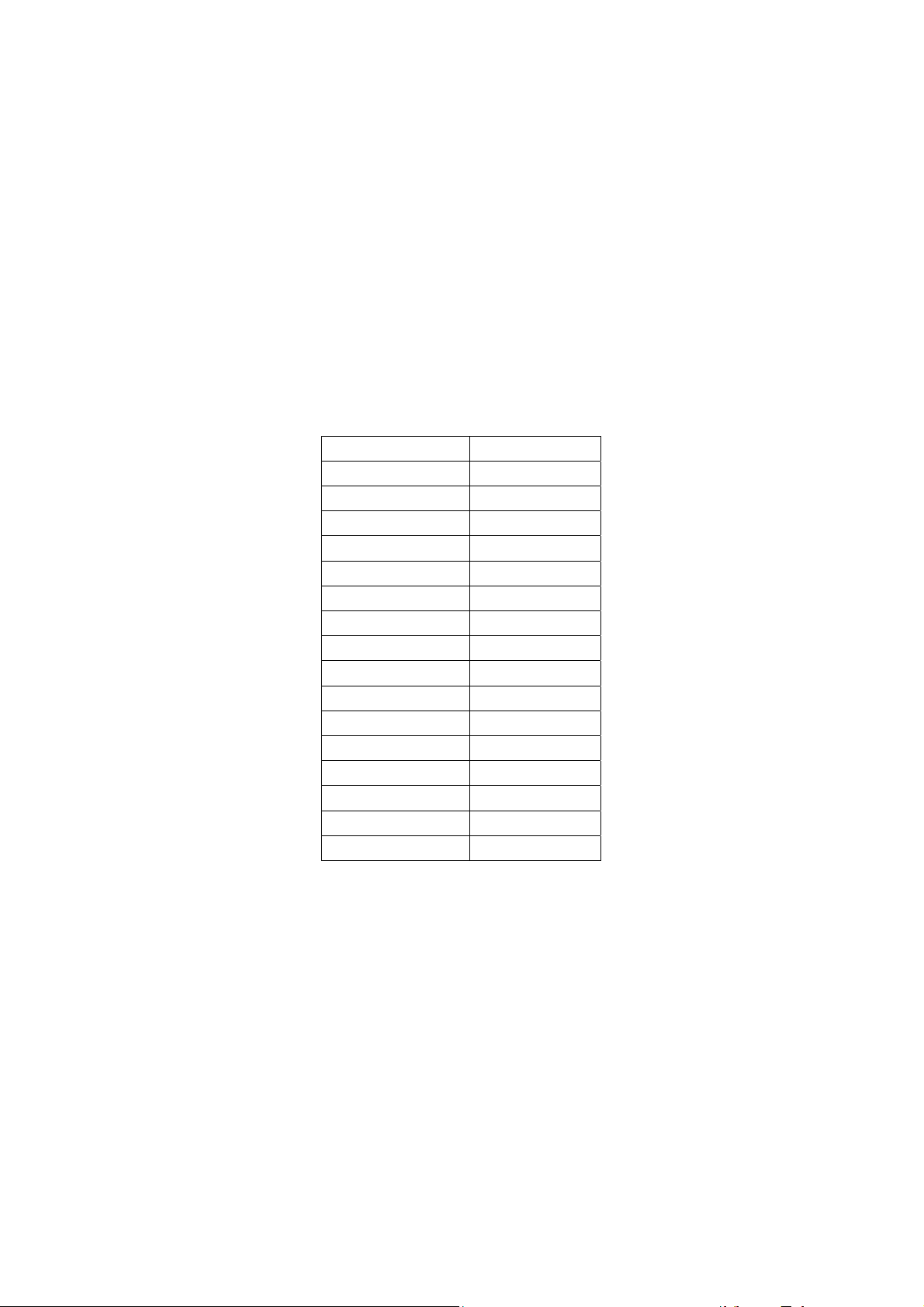
2、 条码长度设置:
例:设置 Code 39 最小长度为 5,最大长度为 20。
① 扫描“Enter gr
oup 7”;
② 扫描“F1”选择 Code39;
③ 扫描“MIN LENGTH”选
④ 扫描“0”和“5”选择长度为
择最小长度设置;
5;
⑤ 扫描“MIN LENGTH”退出最小长度设置;
⑥ 扫描“MAX LENGTH”;
⑦ 扫描“2”“0”;
⑧ 扫描“MAX LENGTH”;
⑨ 扫描“EXIT”退出
设置。
3、 应有一个默认的 ID,如下所示。如果您不知道条码的类型,您可将条码
Code ID 设置。所有的条码都对
设为开,再扫描条码,通过与下表比较就可知道条码的类型,此 ID 可以对其进行更改设置。
ID
Symbology Pre-Defined
UPC-A A
UPC-E E
EAN-13 F
EAN-8 FF
I 2 OF 5 I
S 2OF 5 H
Code 39 M
Codabar N
Code 93 L
Code 128 K
C/EAN 12
UC 8 JC1
MSI O
Code 32 T
Plessey Code
l Code Ⅳ B
Labe ,Ⅴ
China Postal Code
P
C
例:将 CODE 93 的 ID 设为“O ID。
”,CODE 128 为无
① 扫描 ENTER GROUP 5;
② 扫描 D2 选择 CODE ID;
③ 扫描 1 选择 YES;
④ 扫描 D3 选择定义 ID;
⑤ 扫描 0 和 9 选择 CO
⑥ 从 ASCⅡ表中扫描 O 定义
⑦ 扫描 0 和 8 选择 CODE 128;
DE 93;
新的 ID;
⑧ 从 ASCⅡ表中扫描 NULL;
⑨ 扫描 EXIT 退出。
第 8 页 共 11 页
Page 9
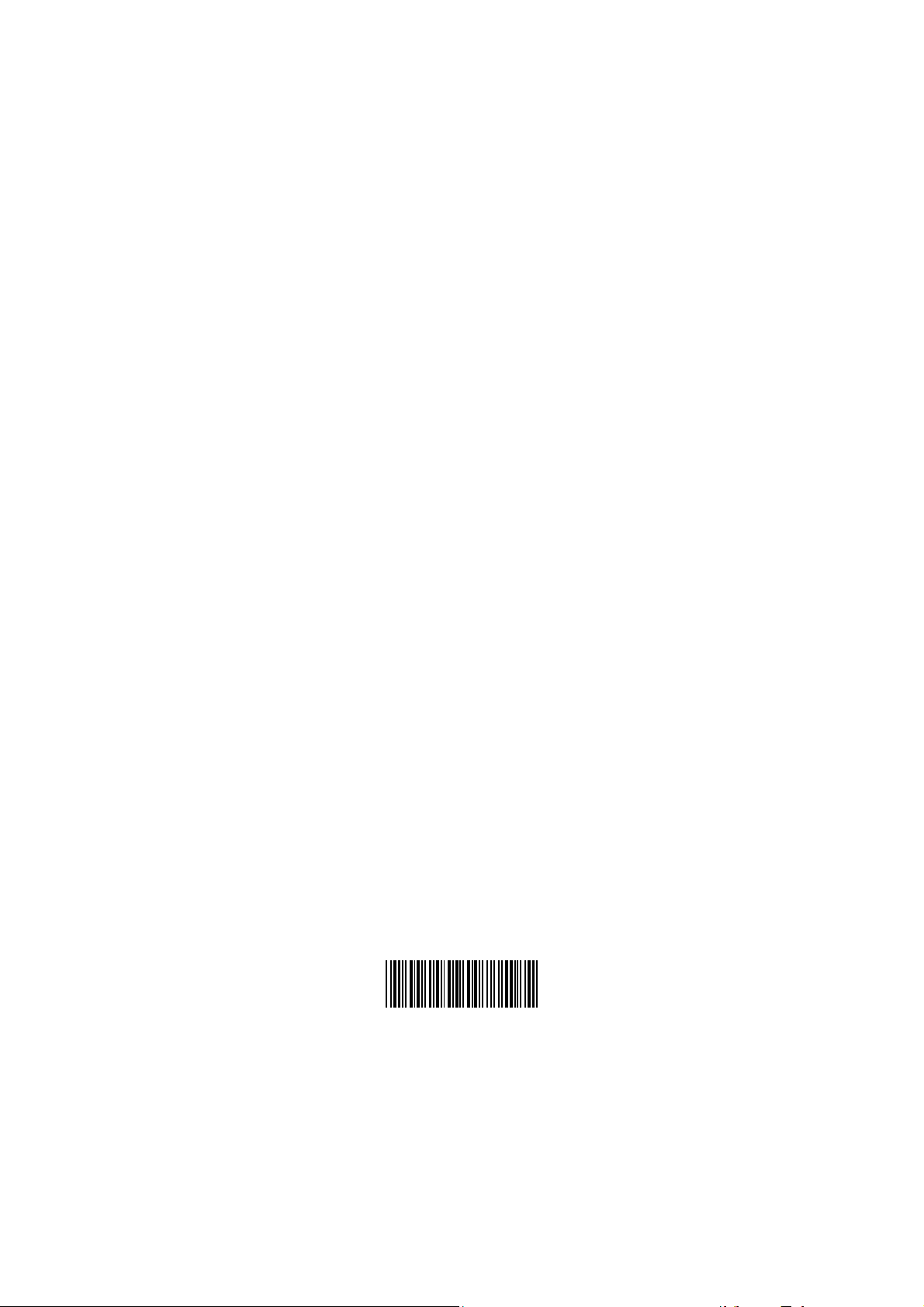
4、设置前缀和后缀。
:设前缀为“STX”,后缀为“ETX”
例
① 扫描 ENTER GR
② 扫描 PP 选择后缀设置;
③ 从 ASCⅡ表中扫描 STX 设
④ 扫描 PP 退出前缀设置;
⑤ 扫描 OO 选择后缀设置;
⑥ 从 ASCⅡ表中扫描 ETX 设
⑦ 扫描 OO 退出后缀设置;
⑧ 扫描 EXIT 退出;
5、 对 LABLE0/1/2 进行定义,则以后扫描这三个条码标签时,将会输出定义的内容。
设置预定义条码标签。
三个标签可以定义的字符部数为
不能定义。
例
:将 LABEL0/1/2 分别设置成“START”“ACCEPT”“END”
① ER GROUP 3;
扫描 ENT
② 扫描 B7;
③ 扫描 0 选择定义 LABEL0;
④ 从 ASCⅡ表
⑤ 扫描 B7 退出 LABEL0 的设置
⑥ 扫描 1 选择 LABEL1;
⑦ 从 ASCⅡ表中扫描 A、C、C、E、
⑧ 扫描 B7;
⑨ 扫描 2;
⑩ 从 ASCⅡ表
⑾ 扫描 B7;
⑿ 扫描 EXIT;
6、 dix A 是一个快速设置功能的表,设置时只需直接扫描对应条码即可完成相应的设置。
快速设置。Appen
7、成批设置。若需要对一整批扫描枪进行相同的设置时,使用此功能可简化步骤,并可提高准确性。
操作方法:
a) 对一把扫描枪完成所有的设置;
b) 扫描 DU
c) 用打印软件将其打印成 CODE39 的条码;
d) 用所需设置的扫描枪一一扫描打印出来的条码,则可完成此扫描枪
OUP 5;
置前缀;
置后缀;
24 个字符,如果其中一个标签定义的字符为 24 个,则其它两个标签将
中扫描 S、T、A、R、T;
;
P、T;
中扫描 E、N、D;
MP SETTING 条码,则此扫描枪的设置将会显示出来。
的功能设置;
Dump Settings
第 9 页 共 11 页
Page 10
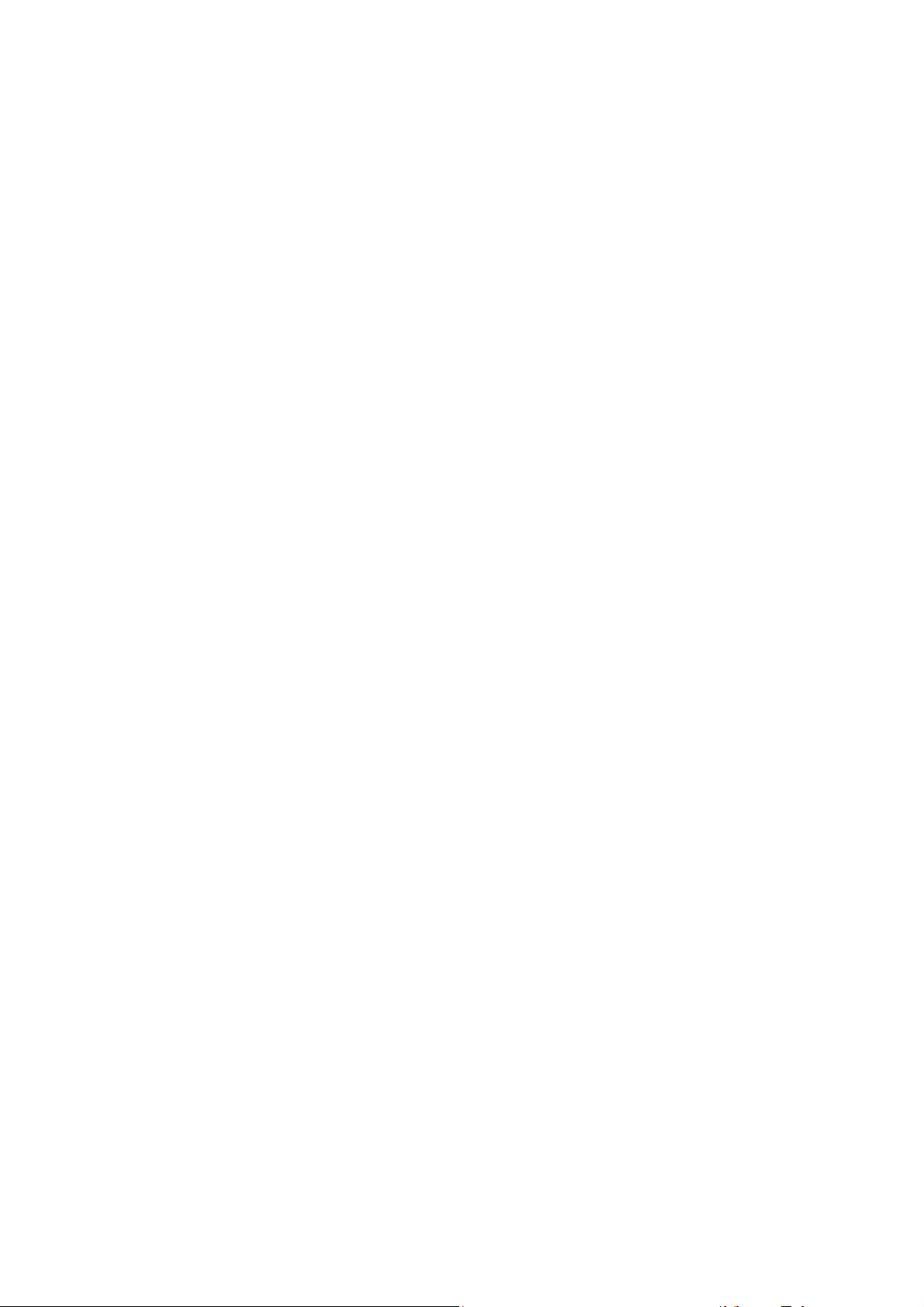
附:常用参数功能说明:
ENABLE:开启。
DISABLE:关闭。
F 读取功能。此功能关闭时扫描枪设置的功能键将失去作用。
unction Code:条码
Caps—Lock:大小写
Baud Rate:波特率设置。
Parity:奇偶位。
Data bits:数据位。
Code ID:条码 ID,即标示条码类型用,可区分不同类型的条码用。此
Double verification:多
Scanning mode:扫描模式。选择不同的扫描模式。
Label type:标签类型。可指定标签的类型。当此项设定为 1 即 positive and negative 时,则扫描枪可读取
Preamble:前缀(加在每一个条码的前面)。 Postamble:后缀。
MIN LENG
MAX LENGTH:最大长度。
L 起始位/不发送。
eading digit send/no send:发送
Check digit send/no send:发送检
Two supplement code off/on:两位附加位关/开。
Five supplement code off/on:五位附加位关/开。
TH:最小长度。
功能。
次读取比较。此功能可设置扫描枪经过几次读取比较后输出数据,可降低误码率。
反白码。反白码即是标签抵衬为黑色,而
查位/不发送。
ID 可通过设置来改变它。
代表数据的条为白色。
第 10 页 共 11 页
Page 11

附:常见问题解决
一般处理顺序
首先,确认您的扫描器连接到 PC/终端系统后,会发出一声长的“嘀”声。当触发器被按下时会发出一
道红光。上电后,扫
读的灯。如果读条码不是正确读的结果,那么是扫描方法或接口配置设置出问题。(重新启动会恢复默
认设置)。如果扫描器正确的话,那么检查接口电缆的连接状况。
1、键盘口接法无任何响应,不能读条码:
恢复出厂设置,检查设置的计算机类型和接口类型是否匹配,将其设置成相同类型。键盘口连接线
或转换线是否标准类型。
2、出现乱码情况:
① 设定 Page D.2 的“Intercharacter Delay”, 改变模拟击键的速率。
扫“ENTER G
扫右边“A3”;
扫左边的数字选择您所想要
扫“Exit”退出设置
② 也可减少误码,设置的方法是:
5”;
扫右边“D4”;
3、扫描时一些码制可以读取,一些码制不能读取。
4、
5、如
6、 :
设置 Page D.5 的“Double Verification”增加扫描比较的次数,
扫“ENTER GROUP
扫左边的数字选择您所想要
扫“Exit”退出设置
③ ,模糊不清楚。
检查条码的质量,可能是因为条码质量太差
① 对应的码制被 disable 了,请把它开了即可(enable)。
② 配置设置不正确。例如您启动了检查校验位的
附加码,所以不能读取等。
③ 检查条码的质量,可能是因为条码质量太差,模糊不清楚。
如何提高扫描读取的速度
关闭不需要用到的码制,这样也可防止读取到错误的条码。
何判别是何种码制
Page D.5 中 “CODE ID ”设为开 ENABLE,扫描条码后会在条码上加上条码 ID 识别码,根据
可将
Page 17 中的表格找
使用 RS232 串口通讯时应注意的问题
在 GROUP 1 设置成 Serial wedge。其它接口方式类似设置。
①
② 必须用超级终端才可接收读取进来的条
Communication Port To Keyboard 是一个将串口转换成键盘口数
③ 在 GROUP 4 内设置正确的波特率(BAUD RATE)、数据位和校验位(DATA BITS&PARITY)、
握手信号(HANSKAKING)、停止位(STOP BITS),一般使用默认的设置
划线的项即为默认项)。
描条码标签:当扫描器在默认设置状态下,扫描器将发出正确的读的响声和正确的
ROUP 2”;
延长的时间(对应表中的值);
;
比较的次数;
;
出对应码制。
功能或附加码,但是条码标签并没有印刷校验位或
码内容,或者使用软件将串口的数据转换进入文本文档,
据的软件。
即可(黑体字且有下
第 11 页 共 11 页
Page 12

Appendix A. Quick Setup Sheet
Device Type
UPC-E
PC AT[PS/2]
PS/2
Macintosh
USB
IBM Terminal
Keyboardless
Code39 Wand
Emulation
Serial Interface
Default
Cut Leading Digit
Send Check Digit
UPC-A Conversion
Beep
None
Medium
Terminator
Enter
Terminal Wedge
Scanner Mode
Trigger
Flash
Field Exit
Scan Code
U.S.
Alt Key
Page A.1
Page 13

Appendix A. Quick Setup Sheet
EAN-8
Default
Cut Leading Digit
Cut Check Digit
EAN-13
Yes
UPC-A
Default
Cut Leading Digit
Cut Check Digit
Default
Cut Leading Digit
Cut Check Digit
ISBN Conversion
Character Delay
1 ms
20 ms
Code ID
No
Supplement Code
No
Yes
Menu Setup
Enable / Disable
Display Version
Display Version
Factory Default
Factory Default
Page A.2
Page 14

Appendix B. Function Codes
Function Codes for PC
F1 (%VA)
F3 (%VC)
F5 (%VE)
F7 (%VG)
F9 (%VI)
F11 (%VK)
Cursor Right (/FC)
Cursor Up (/FE)
PgUp (/FG)
TAB (/FI)
F2 (%VB)
F4 (%VD)
F6 (%VF)
F8 (%VH)
F10 (%VJ)
F12 (%VL)
Cursor Left (/FD)
Cursor Down (/FF)
PgDn (/FH)
Back Tab (/FJ)
Esc (/FK)
Right Ctrl (/FO)
Shift Make (/FP)
Ctrl Make (/FQ)
Alt Make (/FR)
Del (/FX)
Left Enter (/FL)
Right Enter (/FM)
Ins (/FW)
Shift Break (/FS)
Ctrl Break (/FT)
Alt Break (/FU)
Page B.1
Page 15

Function Codes for Macintosh
F1 (%VA)
F2 (%VB)
F3 (%VC)
F4 (%VD)
F5 (%VE)
F6 (%VF)
F7 (%VG)
F8 (%VH)
F9 (%VI)
F10 (%VJ)
F11 (%VK)
F13 (%VM)
F14 (%VN)
F15 (%VO)
Cursor Left (/FD)
Cursor Right (/FC)
Cursor Down (/FF)
Cursor Up (/FE)
Page down (/FH)
Page up (/FG)
Ins (/FJ)
Esc (/FK)
Return (/FM)
Option Make (%VP)
Option Break (%VQ)
Control Make (%VR)
Control Break (%VS)
Shift Make (%VT)
Shift Break (%VU)
Apple Make (%VV)
Apple Break (%VW)
Tab (/FI)
F12 (%VL)
Enter (/FL)
Page B.2
Page 16

Appendix C. Function Codes for IBM Terminals
Clear(/FR)
F1 (%VA)
F3 (%VC)
F5 (%VE)
F7 (%VG)
F9 (%VI)
F11 (%VK)
F13 (%VM)
F15 (%VO)
F17 (%VQ)
F19 (%VS)
F21 (%VU)
F2 (%VB)
F4 (%VD)
F6 (%VF)
F8 (%VH)
F10 (%VJ)
F12 (%VL)
F14 (%VN)
F16 (%VP)
F18 (%VR)
F20 (%VT)
F22 (%VV)
F23 (%VW)
Home (/FA)
TAB (/FI)
Return (/FM)
Field + (/FP)
F24 (%VX)
End (/FB)
Enter (/FL)
Field Exit (/FO)
Field - (/FQ)
Reset (/FV)
Page C.1
Page 17

Appendix D. Setup Menu
D.1 Device Selection and Default:
Enter Group 1 Group Default
Device ID Device Type .
00 – IBM PC/XT
01 – IBM PC/AT, PS/2 MOD 40, 60, 80, USB etc.
0
1
2
3
4
5
02 – IBM PS/2 MOD30(8086) 25, 56, 70, 90
08 – IBM 3196/3197
09 – IBM 3476/3477
10 – IBM 3191/3192/3270PC
11 – IBM 3486/3487/3488
13 – IBM /3471/3472(/3179)
15 – IBM 3180
17 – IBM 3151
19 – IBM 5550-5P
20 – IBM 5550-6P
06 – Keyboardless Wedge(PC/AT)
03 – Macintosh (ADB Port)
04 – Serial Wedge
35 – Serial TTL inverted
25 – Terminal Wedge
26 – Wand emulation (Native Output)
07 – Wand emulation (with Code 39 output)
6
Factory Default
7
8
9
Exit
Page D.1
Page 18

D.2 Beeps and Delays
Enter Group 2 Group Default
Beep Tone:
0 -- None
0
1
2
3
4
5
1 -- Low
2 -- Medium
3 -- High
4 -- Low to High
5 -- High to Low
Interblock Delay:
0 -- 0 ms
1 -- 10 ms
2 -- 50 ms
3 -- 100 ms
4 -- 500 ms
5 -- 1 seconds
6 -- 3 seconds
7 -- 5 seconds
Intercharacter Delay:
0 -- 0 ms
1 -- 1 ms
2 -- 2 ms
3 -- 5 ms
4 -- 10 ms
5 -- 30 ms
6 -- 500 ms
7 -- 100 ms
A1
A2
A3
6
7
8
9
MPU Idle Status
0 – MPU sleep mode
1 – MPU watch mode
2 – MPU stand by mode
Here1/2 selections are for power saving mode. If you
select this selection, the scanner may loss some other
benefits like Caps Lock Tracing function.
A4
Exit
Page D.2
Page 19

D.3 Keyboard Wedge Settings
Enter Group 3 Group Default
Function Code:
0 -- Off
0
1
1 -- ON
Caps-Lock:
0 – Auto Trace(PC/XT,AT)
1 – Lower Case
2 – Upper Case
B1
B2
Language (For PC/XT/AT):
0-U.S.
2
3
4
5
1-U.K. 6-Italian
2-Swiss 7-German
3-Swedish 8-French
4-Spanish 9-Alt Key Mode
Output of Wand Emulation:
0—Bar with High/Space with Low
1—Bar with Low/Space with High
Level Duration of Mini Width:
0—200us
1—600us
Polarity of Idle Condition:
0—Low
1—High
5-Norwegian :-Danish
B3
B4
B5
B6
Pre-define Label:
6
0—Label 0 1—Label 1 2—Label 2
(See “Pre-defined label” section for detail)
B7
Use number keypad digits:
7
8
0—Disable 1—Enable
B8
9
Exit
Page D.3
Page 20

D.4 RS232 Settings
Enter Group 4 Group Default
Baud Rate:
0 -- 300 4 – 4800
1 -- 600 5 – 9600
2 -- 1200 6 – 19200
3 – 2400 7 – 38400
Parity:
0 – Even 3 -- Space
1 – Odd 4 -- None
2 – Mark
Data Bit:
0 – 7
1 – 8
Handshaking (for serial wedge):
0 -- Ignore
1 – RTS Enable at Power up
2 – RTS Enabled in Communication
ACK/NAK ( for serial wedge ):
0 – Off
1 – On
BCC Character ( for serial wedge ):
0 – Off
1 – On
Time Out( for serial wedge):
0 -- 1 sec
1 – 3 sec
2 – 10sec
3 – Unlimited
Data direction(for Terminal Wedge):
0 – Send to Host
1 – Send to Host and Terminal
2 – Send to Terminal
C1
C2
C3
C4
C5
C6
C7
C8
0
1
2
3
4
5
6
7
8
9
Exit
Page D.4
Page 21

D.5 Scanner Port:
D
4
Enter Group 5 Group Default
Terminator:
0—Enter 1—Return (on digits keypad)
2 —Field Exit or Right Ctrl 3—None
Code ID: 0 – disable 1 – Enable
Note: This setting doesn’t affect EAN128 Code ID.
EAN128 has its own Code ID setting on page D.7.
Define Code ID:
00–Code 39 Full ASCII
01–Code 39 Standard
02–EAN-13
03–UPC-A
04–EAN-8
05–UPC-E
06–Interleaved 2 of 5
07–Codabar
08–Code 128
09–Code 93
10–Standard 2 of 5
11–MSI Code
12– EAN128
13–Code32 (Italian
harmacy)
14–Delta Code
15–Label Code
16–Plessey Code
17– Code 11(Special)
18–China Postal code
(Toshiba Code)
Double Verification:
0 – Off
1~7 – On(Verify 1~7 times)
Scanning Mode:
0 –Trigger Mode 1– Flashing Mode
2 –Multiscan Mode 3–One Press One Scan
4-–Test Mode 5–Old Laser flash Mode
Label Type:
0 – Positive
1 – Positive and Negative
Aim function for long range laser engine:
0—Disable
1—Enable
Preamble
D1
D2
D3
Scan two digits to
choose a code, then
scan a char. From full
ASCII table to define
ID.
D5
D6
D7
0
1
2
3
4
5
6
7
8
9
Scan ‘PP\OO’ for Pre\Postamble. Scan characters
from Full ASCII char or Function
PP
Postamble
OO
Exit
Page D.5
Page 22

D.6 Magnetic Reader
Enter Group 6 Group Default
Terminator
0
0—Enter 1—Return (on digits keypad)
2 —Field Exit or Right Ctrl 3—None
Start/Stop Sentinel
0—No Send
1
2
1—Send
Track Selection
0—All Tracks 1—Track1 & track2
2—Track1 & track3 3—Track2 & track3
4—Track 1 5—Track 2
6—Track 3
Track 2 Account Number Only
3
0—No
1—Yes
Separator Character
Scan a character from Full ASCII table.
4
Default: None
Output Data even other selected tracks
may have some errors.
5
0—No
1—Yes
Track I Output Sequence:
6
Scan characters from full ASCII Table.
Maximum is 16 character. Scan right to
end. Default: None.
Track II Output Sequence:
7
Scan characters from full ASCII Table.
Maximum is 8 character. Scan right to
end. Default: None.
8
E1
E2
E3
E4
E5
E6
PP
OO
Exit
9
Page D.6
Page 23

D.7 Code 39 / I 2 of 5 / S 2 of 5 / Code 32 / EAN128
Enter Group 7 Group Default
Code 39: 0/1--Disable/Enable.
2/3--Full ASCII/ Standard.
0
1
2
4--Check Digit (CD) Calculate & Send.
5--CD Calculate, not send. 6 --CD not Calculate.
7/8 -- Send/No Send Start/Stop
0 - 48 -- Min length 0 / Max length 48
I 2 of 5 (ITF): 0/1--Disable/Enable
2/3--Fix Length On/Off ( by first three reads)
4--Check Digit (CD) Calculate & Send
5--CD Calculate, not send. 6--CD not Calculate
7--First Digit Suppressed. 8--Last Digit Suppressed
9 -- Not Suppressed
2 - 64 -- Min length 10 / Max length 64
S 2 of 5 / China Postal Code(Toshiba
3
4
Code):
0/1--Disable/Enable
2/3 -- Fix Length On/Off ( by first three reads)
4--Check Digit (CD) Calculate & Send
5--CD Calculate, not send. 6--CD not Calculate
1 - 48 -- Min length 4 / Max length 48
Code 32(Italian pharmacy):
0/1 -- Disable/Enable
2/3 -- Leading Character Send / No Send
5
4/5 -- Tailing Character Send / No Send
Reserve
F1
F2
F3
F4
F5
6
7
UCC/EAN 128: 0/1—disable/Enable
2/3—Code ID disable/Enable
Note: If EAN128 be disabled, the EAN128 labels will
be decoded as Code 128
Define the EAN128 Fields separator:
Scan a ASCII code in full ASCII code chart
to select a new definition of Func1
F6
F7
Min Length
8
9
Max Length
MM
NN
Exit
Page D.7
Page 24

D.8 Code 128 / MSI Code / Code 93 / Codabar/ Label Code:
Enter Group 8 Group Default
Code 128:
0/1 -- Disable/Enable
0
1-64 -- Min Length 1 / Max Length 64
MSI /Pleasey Code:
0/1 -- Disable/Enable
2/3 -- Check Digit Send / No Send
1
2
3
4
4 -- Check Digit Double Module 10
5 -- Check Digit Module 11 plus 10
6 -- Check Digit Single Module 10
1-16 -- Min Length 1 / Max Length 16
Code 93:
0/1 -- Disable/Enable
1-48 -- Min Length 1 / Max Length 48
Code 11: (Special)
0/1 -- Disable/Enable
2/3 -- One / Two Check Digit
4/5 -- Check Send / No Send
1-48 -- Min Length 1 / Max Length 48
Codabar:
0/1 -- Disable/Enable
5
6
2/3 -- Start & Stop Send / No Send
4 -- Check Digit Calculate & Send
5 -- Check Digit Calculate but not Send
6 -- Check Digit not Calculate
7/8 -- CLSI Format On / Off
3-48 -- Min Length 3 / Max Length 48
Label Code IV and V:
0/1 -- Disable/Enable
7
2/3 – Checksum send/ No send
Min Length
G1
G2
G3
G4
G5
G6
8
MM
Max Length
9
NN
Exit
Page D.8
Page 25

D.9 UPC / EAN / Delta Code
Enter Group 9 Group Default
UPC-A:
0/1 -- Disable/Enable
0
1
2
3
4
2/3 -- Leading Digit Send / No Send
4/5 -- Check Digit Send / No Send
UPC-E:
0/1 -- Disable/Enable
2/3 -- Leading Digit Send / No Send
4/5 -- Check Digit Send / No Send
6/7 -- Zero Expansion On / Off
8/9 – Disable/Enable NSC=1
EAN-13:
0/1 -- Disable/Enable
2/3 -- Leading Digit Send / No Send
4/5 -- Check Digit Send / No Send
6/7 -- Bookland EAN Enable / Disable
EAN-8:
0/1 -- Disable/Enable
2/3 -- Leading Digit Send / No Send
4/5 -- Check Digit Send / No Send
H1
H2
H3
H4
5
6
Supplement Code:
0/1 -- Two Supplement Code Off / On
2/3 -- Five Supplement Code Off / On
4 -- Transmitted if Present
5 -- Must Present.
6/7 -- Srace Separator Inserted / Not Inserted
H5
Delta Distance Code:
0/1 -- Disable/Enable
7
2/3 -- Check Digit Claculated / Not Calculated
4/5 -- Check Digit Send / No Send
H6
Reserved:
8
H7
9
Exit
Page D.9
Page 26

D.10 Data Editing:
012345678
9
+
-
Enter Group 10 Group Default
Code Type:
0 -- Code 39 Full 12 -- EAN 128
1 -- Code 39 Std. 13 -- Code 32
2 -- EAN-13 14 -- Delta Code
3 -- UPC-A 15 – Label Code
4 -- EAN-8 16 – Plessey Code
5 -- UPC-E 17 -- Code 11(Special)
6 -- I 2 of 5 18 – China Postal Code
7 -- Codabar 19 – All Inputs
8 -- Code 128
9 -- Code 93
10 -- S 2 of 5
11 -- MSI Code
Formula Format:
Input ID: IN_ID, ID1, ..., IDi,
Length: LEN, MIN, MAX,
Match: MATCH, P1,S1, ..., Pi, Si,
A-String: “abc...”,
O-String: O-STR, P, N,
IDi -- number for Code ID.
Pi -- position.
Si -- string, “abc...”.
P -- number or string for start position.
N -- number of char. or string to end position.
Special Characters on this sheet:
, -- delimiter to separate parameters.
“ -- string specifier.
* -- specify any digit or any position.
# -- specify any letter or last position.
IN_ID
LEN
MATCH
O-STR
“
*
#
Enter
Backspace
,
Review
Page D.10
Exit
Page 27

D.11 Dump Setup Strings:
See Section 6.3 for how to use the labels below.
Dump Settings
Dump Settings on PC/AT
Page D.11
Page 28
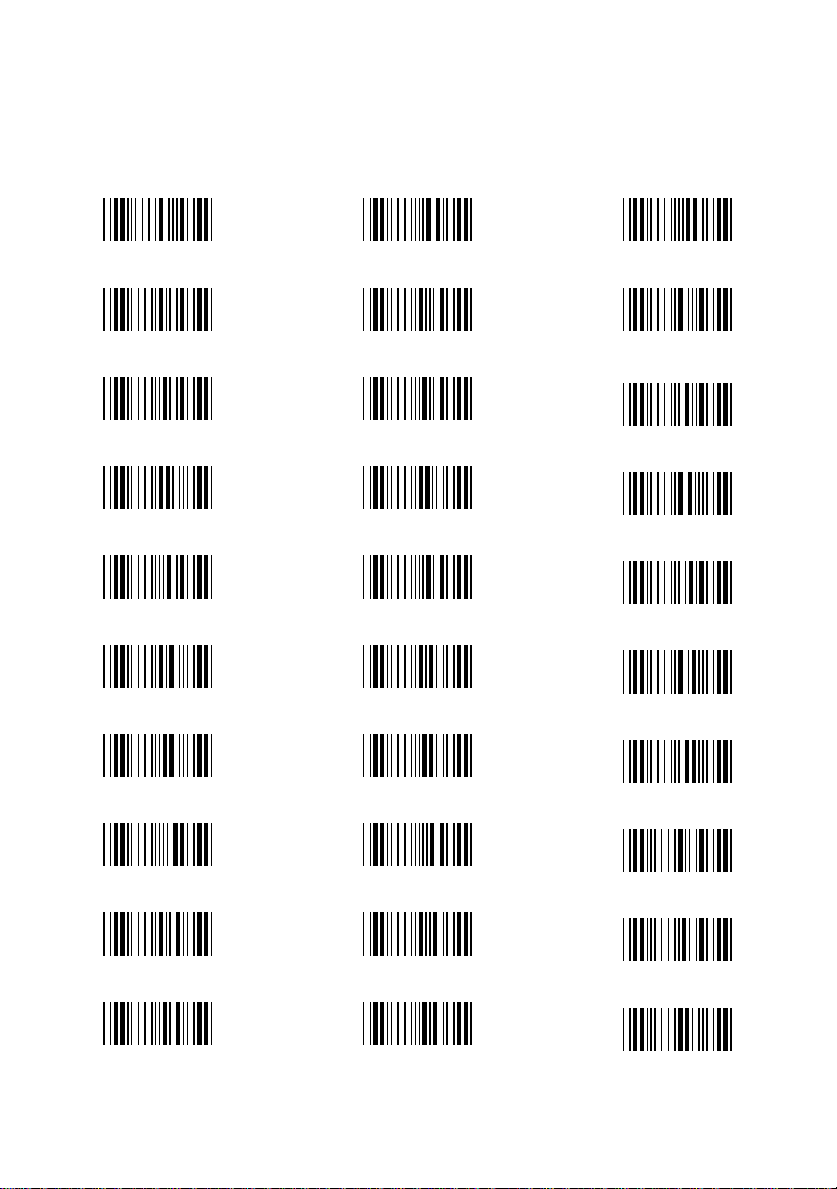
Appendix E. Full ASCII Chart
( Characters in parentheses represent Code 39 bar code printing )
NUL (%U)
SOH ($A)
STX ($B)
ETX ($C)
EOT ($D)
ENQ ($E)
ACK ($F)
LF ($J)
VT ($K)
FF ($L)
CR ($M)
SO ($N)
SI ($O)
DLE ($P)
DC4 ($T)
NAK ($U)
SYN ($V)
ETB ($W)
CAN ($X)
EM ($Y)
SUB ($Z)
BEL ($G)
BS ($H)
HT ($I)
DC1 ($Q)
DC2 ($R)
DC3 ($S)
Page E.1
ESC (%A)
FS (%B)
GS (%C)
Page 29

RS (%D)
) (/I)
4
US (%E)
SP
! (/A)
” (/B)
# (/C)
$
%
* (/J)
+
, (/L)
-
.
/
0
5
6
7
8
9
: (/Z)
; (%F)
& (/F)
’ (/G)
( (/H)
1
2
3
Page E.2
< (%G)
= (%H)
> (%I)
Page 30
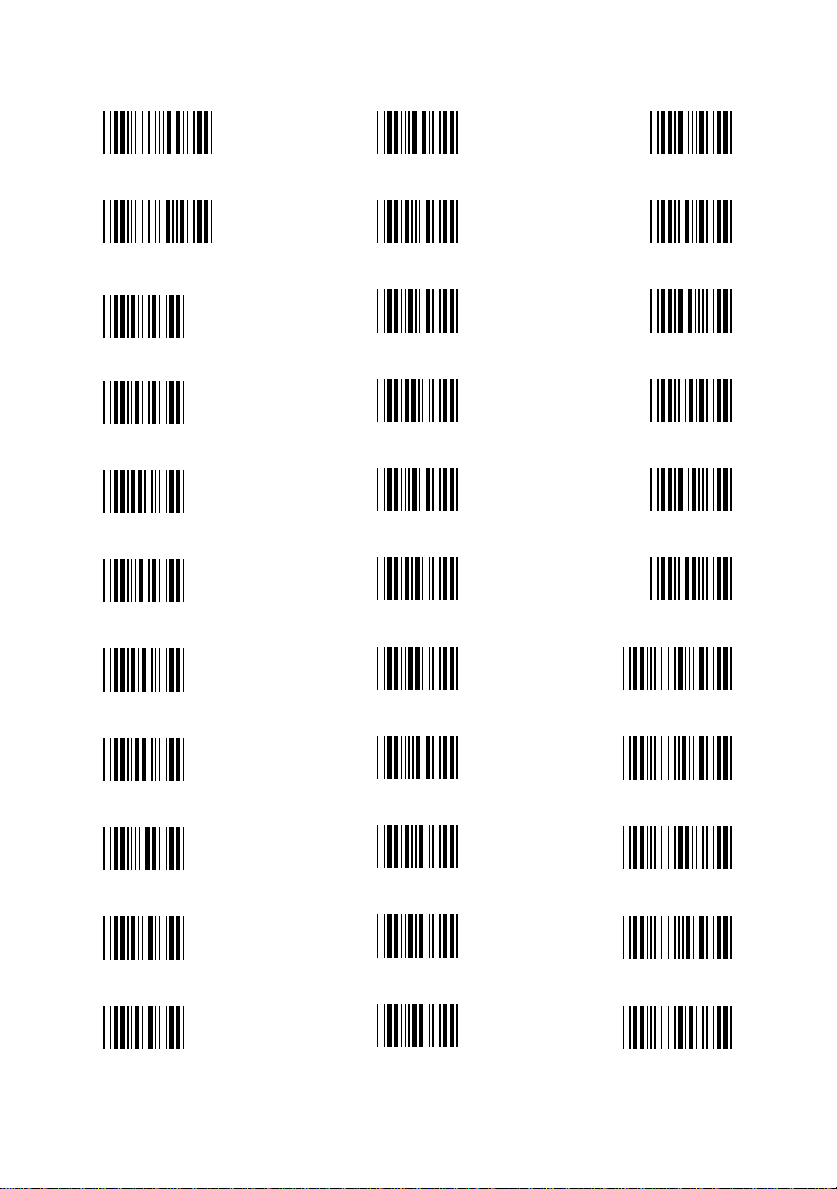
? (%J)
J
U
@ (%V)
A
B
C
D
E
F
M
K
L
V
W
X
N
O
P
Q
Y
Z
[ (%K)
\ (%L)
G
H
I
R
S
T
Page E.3
] (%M)
^ (%N)
_ (%O)
Page 31
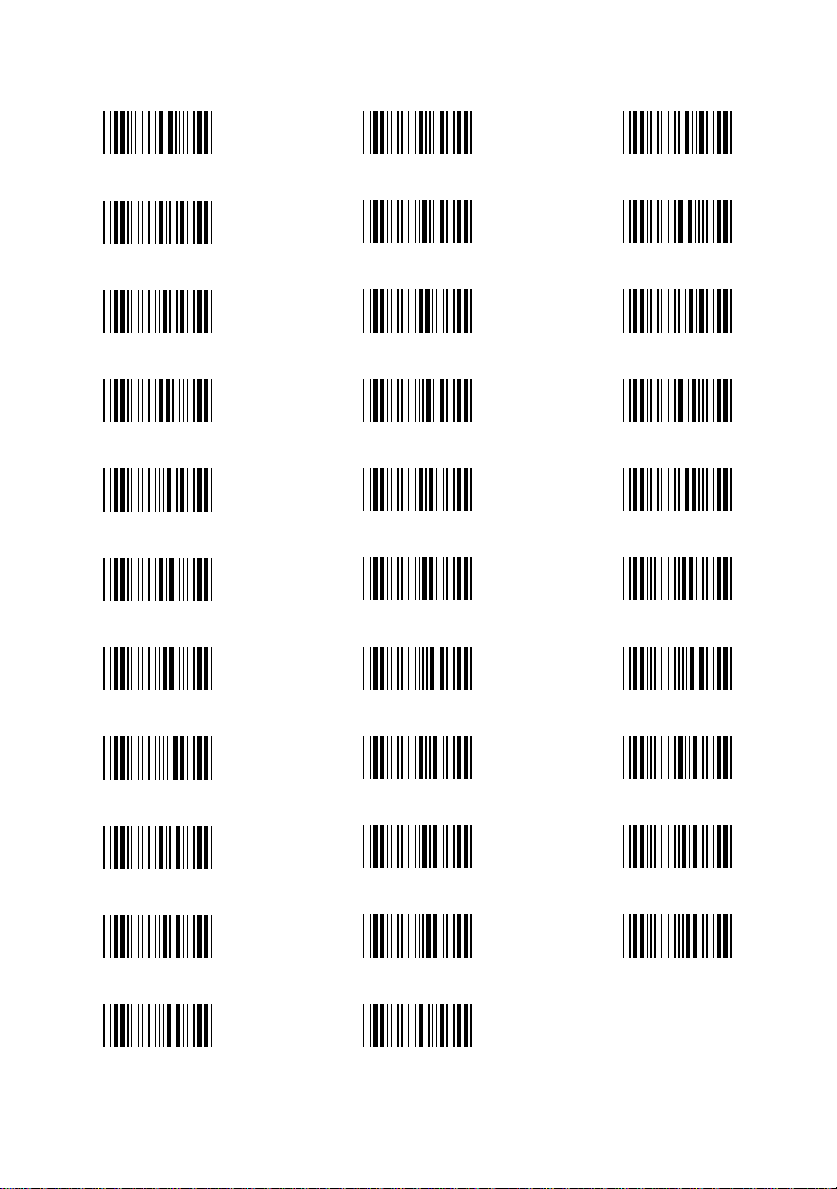
` (%W)
k (+K)
v (+V)
a (+A)
b (+B)
c (+C)
d (+D)
e (+E)
f (+F)
g (+G)
l (+L)
m (+M)
n (+N)
o (+O)
p (+P)
q (+Q)
r (+R)
w (+W)
x (+X)
y (+Y)
z (+Z)
{ (%P)
| (%Q)
} (%R)
h (+H)
i (+I)
j (+J)
s (+S)
t (+T)
u (+U)
Page E.4
~ (%S)
DEL (%T)
Page 32

Appendix F. Bar Code Test Chart
EAN-13
3 0 452 1 4 834 1 2 3
EAN-8
8 012 3 4 53
UPC-A
0 6
4 7 6 6 9 1 3 7 1 6
UPC-E
99
0 21 234 5 7
ISBN 957-630-239-0
Code 39
W+ E + D + G + E
Code 39 with C/D
UNI T E CH- E
EAN 128
(01)054123456789(01)659344
Code 128
Unitech 128
Codabar
07200
9 789 576 3 0 2 3 9 8
Interleaved 2 of 5
0987654321
A2 2 3 5 7 0 0 0 5 9 9 8 7 6 B
MSI Code
1234558
Page F.1
